Обичаме да гледаме видеоклипове на YouTube, и сме сигурни, че много от нашите читатели се чувстват същото. Това е най-популярният развлекателен портал в мрежата. Хората отиват да гледат видеоклипове, да слушат музика и да се настройват на любимите си комедии и новинарски програми. Сега повечето хора ще знаят, че е възможно да споделят видеоклип в YouTube на социални медийни платформи с приятели и семейство. За тези, които не са наясно, просто копирайте връзката и я поставете във Facebook, Twitter, Skype или дори чрез имейл и я споделете с всички.
Сега нека видим как да свържем към определена част или точка от видеоклип в YouTube. Споделете URL адрес на видеоклип в YouTube от конкретно начално и крайно време!
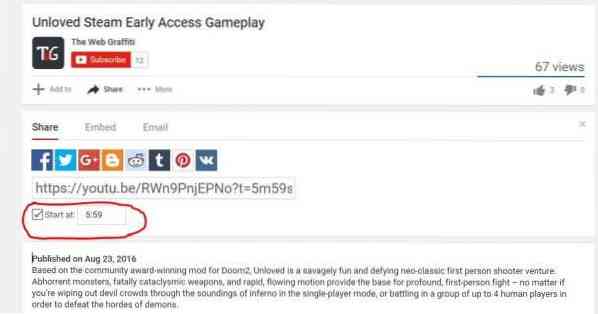
Връзка към видеоклип в YouTube от конкретно начално до крайно време
Ето това е, не много хора ще знаят за възможността да споделят видеоклипове в YouTube от определен момент във видеото. Ако човек е попаднал на страхотна сцена на пет минути във видеото, няма нужда да споделя връзката и другите страни да гледат цялото видео, за да попаднат на петминутната марка или да прескочат до нея.
Добрите хора в YouTube направиха възможно всеки да споделя видео и той да започне от раздела, който иска. Това е страхотна характеристика, без която не можем да живеем, откакто е съществувала.
Нека посочим нещо тук. Има два начина за споделяне на видеоклипове в социалните медии от конкретен клеймо за време. Има опция под всяко видео, което кара всичко да щракне. Нарича се "Дял”И може да се намери точно под„Абонирай сеБутон ”. Кликнете върху бутона Споделяне и веднага ще се появи изскачащото поле в долната част.
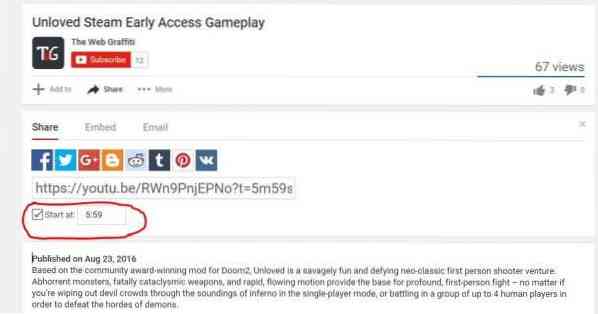
Когато се отвори кутията за споделяне, потребителят трябва да види асортимент от бутони за споделяне в социалните медии. Игнорирайте ги засега и щракнете върху квадратчето до „Започни от„. Има още една кутия, но тази има клеймото за време вътре. Имайте предвид, че е възможно ръчно да въведете клеймото за време в полето, ако възникне необходимост.
И накрая, потребителят просто трябва да копира връзката и да я постави там, където иска видеото да бъде споделено; това е.
Ами другата опция?
Не се притеснявайте; не сме забравили за втория начин да направим всичко това. Ето какво трябва да знаете; няма причина да кликнете върху бутона Споделяне или нещо друго. Ако разгледаме URL адреса на YouTube, след като е бил променен, за да даде възможност на видеото да започне в определен час, можем да видим леки промени.
Ето URL адреса преди промените:
https: // youtu.be / RWn9PnjEPNo
Ето URL адреса след добавяне на промените
https: // youtu.be / RWn9PnjEPNo?t = 5m59s
Това, което виждаме, е добавянето на „t =?5m59s„. Всичко, което потребителят трябва да направи, е да разбере клеймото за време, да копира връзката и ръчно да добави клеймото към връзката, за да създаде URL адреса, който иска. Имайте предвид, че „5m59s”Представлява избраното време, когато потребителят иска видеото да започне. „M“ означава минути, докато „s“ означава секунди.
Трябва да се отбележи „?t =”Винаги трябва да се добавя към URL адреса по всяко време в същия ред, както се вижда по-горе.
Да се стартиране и край на видеоклип, трябва да използвате ?старт =
https: // www.YouTube.com / embed / xxx6x67ws7?начало = 45 и край = 200
Номерът трябва да бъде в секунди.
Можете да разгледате вградените плейъри на YouTube и параметрите на плейъра тук.
Това е така, ако току-що сте научили как да свържете към видеоклип в YouTube от конкретно начално време до крайно време!
Искам още? Разгледайте тези страхотни съвети, трикове и тайни в YouTube.

 Phenquestions
Phenquestions


